怎么画角平分线(如何快速绘制角平分线)
- 网赚杂谈
- 1年前
- 19
角平分线在CAD机械设计中应用广泛。以前学几何的时候一般都是做辅助线来实现的,CAD平台软件也是这么做的。但很明显,当角度需要分成三等份或n等份时,辅助线会带来同样的倍数工作量。于是有了专业模块的CAD版本,具有快速绘制角度平分线的功能。
在介绍之前,我们先来看看传统的画角平分线的方法,如下图所示:
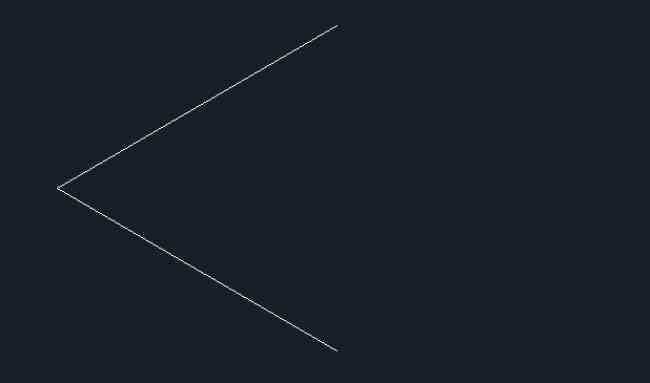
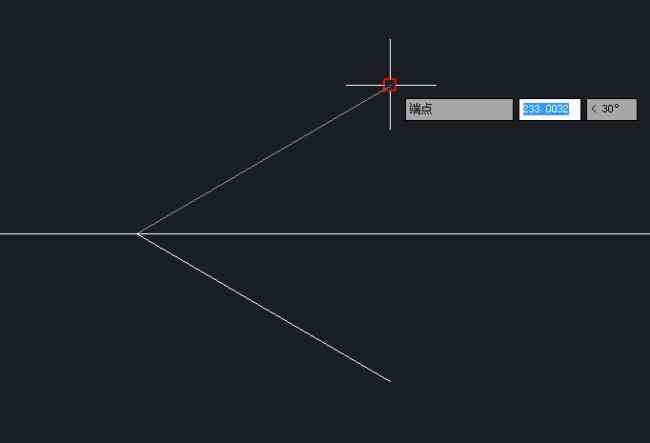
这里介绍两种方法。
一、使用构造线功能,会弹出命令:
指定施工线的位置或[二等分(B)/水平(H)/垂直(V)/角度(A)/偏移(O)]:B
指定一个顶点或[对象(E)]:然后捕捉一个已知的需要二等分的角顶点。
指定平分线:的起点,并选择边上的任意点
指定平分线终点:并选择另一侧的任意点来结束选择。这样就画出了结构线,也就是把角度一分为二。然后修剪施工线。
这种画法比较简单,也是二分中最常用的方法。
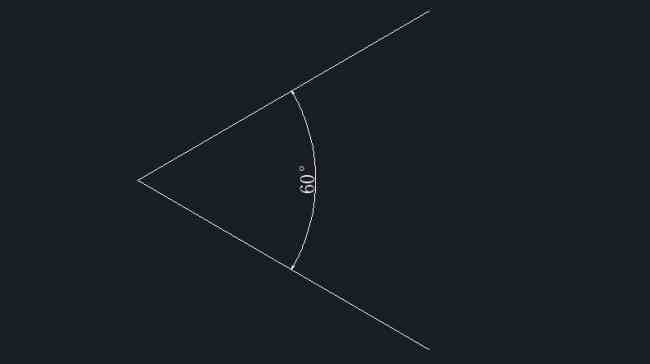
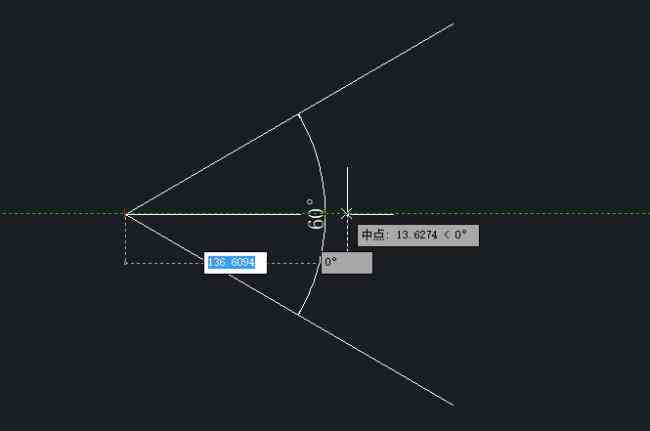
二、先标注角度
使用角度标注来标注角度。然后选择line,LINE命令。直线的两点分别选择角度的顶点和标注弧的中点。最后,删除角度标记。
以上两种方法是我们常用的。
下面要介绍的CAD机械版是重点。以中望CAD机械版为例。我们来详细看一下。
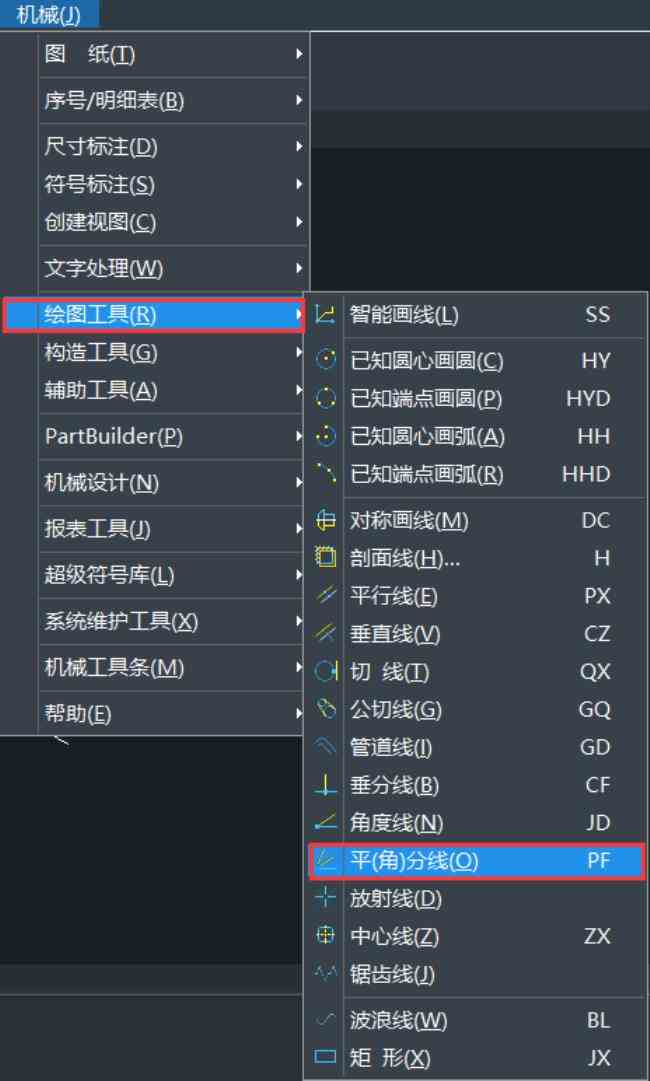
在菜单栏【机械】——【绘图工具】——【水平(角度)分割】中,启动该功能。命令提示符:
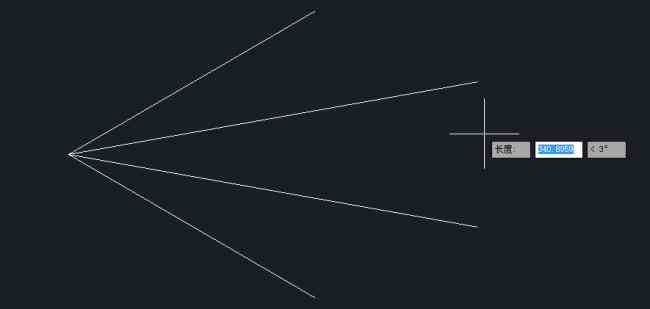
选择第一条边:以选择任何边
选择第二条边:以选择另一条边
输入等分数2:3,输入要等分的角数。
长度:拖动鼠标,放在满意的显示长度上
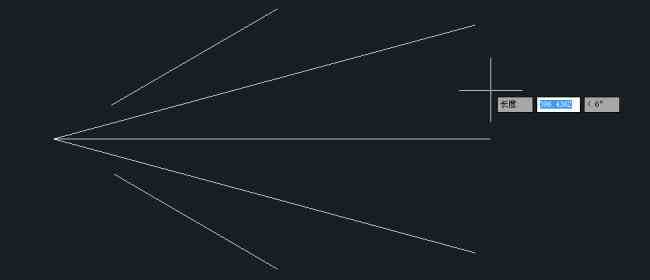
是的,很快就完成了。
这里需要强调的是,这个函数不仅可以得到两条相交直线的平分线,还可以画出任意两条不平行的直接平分线。
它还可以自动找到两条不平行的直线的交点,从而可以完美而优雅地绘制角平分线。
如果你有兴趣,不妨继续关注。更多CAD专业模块版本功能不会定期更新。





有话要说...